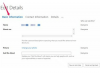Кредит на изображението: Томас Норткът/Photodisc/Getty Images
Лазерните принтери на Canon използват тонер касети, които осигуряват много по-висок добив на страници в сравнение с касетите с мастило в мастилено-струйните принтери. Може да са по-скъпи, но вероятно си струват парите ви, ако ги използвате ежедневно в офис среда. Може да искате да проверявате редовно нивото на тонера във вашия лазерен принтер Canon, за да сте сигурни, че имате допълнителен тонер в ръка, когато е необходимо. Може също да се наложи да проверите нивото на тонера, за да се уверите, че е празен, преди да го изхвърлите и да купите нов.
Етап 1
Щракнете върху бутона Старт и изберете "Контролен панел".
Видео на деня
Стъпка 2
Щракнете двукратно върху „Принтери и друг хардуер.“ Щракнете върху „Принтери и факсове“. Ако използвате Windows Vista или по-нова версия, щракнете върху менюто „Старт“ и изберете „Настройки“. Щракнете върху „Принтери“.
Стъпка 3
Щракнете върху иконата на вашия принтер Canon. Отворете менюто „Файл“ и изберете „Предпочитания за печат“. Това ще отвори диалоговия прозорец "Свойства на принтера".
Стъпка 4
Щракнете върху раздела "Поддръжка" и натиснете бутона "Преглед на състоянието на принтера". Това ще ви покаже нивата на тонера във вашия лазерен принтер Canon. "!" символът се появява, когато резервоарът е ниска. Можете да продължите да печатате, но не твърде дълго. Това е перфектна индикация да закупите нов тонер. "X" се отнася за празен резервоар, който изисква незабавна смяна.